Koska Call Of Duty Black Ops Cold War sallii alustojen välisen pelaamisen, on yhä enemmän pelaajia, joilla on nyt puoluekysymyksiä, joista yksi on erityinen ”ei voi liittyä juhliin” -virhe. Jos sinulla on tämä virhe tietokoneellasi tai konsolillasi juuri nyt, opi ratkaisuista, joita voit yrittää korjata tässä oppaassa.
Mikä on ”ei voi liittyä juhliin” -virhe Call Of Duty Black Ops Cold War -sovelluksessa?

”Juhliin liittyminen epäonnistui. Ei voi liittyä juhliin. (3) ”-virhe yritettäessä pelata Call Of Duty Black Ops Cold Waria on yleensä osoitus yhteysongelmasta, kun yritetään muodostaa puolue tai pelata verkossa osapuolen kanssa.
Jotkut pelaajat kohtaavat tämän virheen yrittäessään liittyä ystäviinsä juhliin, kun taas toiset saattavat saada sen jo ollessaan juhlissa ja valmiina lähtemään.
Koska tähän ongelmaan on useita mahdollisia syitä, pelaajia kehotetaan suorittamaan useita vianmääritysvaiheita sen korjaamiseksi. Tällä hetkellä virheelle ei ole tunnettua yleistä korjausta, ja tarkat ratkaisut vaihtelevat alustalla.
Mitkä ovat syyt ”ei voi liittyä puolueeseen” -virheeseen?
Alla on tunnettuja syitä sille, miksi ”ei voi liittyä puolueeseen” -virhe saattaa ilmetä Black Ops Cold War -sarjassa.
NAT-ongelma.
Useimmat osapuoliin liittyvät ongelmat, olivatpa ne PC: llä tai konsolilla (PS4, Xbox One, PS5 tai Xbox Series X / S), johtuvat tiukasta tai rajoittavasta NAT: sta. Jos tietokoneen tai konsolin NAT- tai verkko-osoitekäännöstä ei ole asetettu vähemmän ihanteelliseen rajoitukseen, et voi pelata online-moninpeliä muiden kanssa.
NAT-ongelmat ovat yleensä yleisempiä konsolipelaajien keskuudessa kuin PC-pelaajien keskuudessa.
Palvelimen häiriö.
Joskus yhteysongelmat ovat seurausta palvelimiin liittyvistä ongelmista. Tunnetut palvelinongelmat korjataan yleensä välittömästi, joten sinun tarvitsee vain seurata pelin julkaisijan virallista palvelimen tilasivustoa tai käydä konsolin tietyllä palvelimen seurantasivustolla.
Paikallisverkkoyhteysongelmat.
Omat kotisi Internet-yhteysongelmat voivat vaivata online-pelikokemustasi. Varmista, että yhteys on nopea ja vakaa. Juhliin liittyvät ongelmat voivat joskus johtua hidasta tai ajoittaista yhteyttä.
Jos käytät VPN: ää tai välityspalvelinta, se voi myös olla syy, miksi COD Black Ops Cold War ei salli sinun liittyä juhliin tai pelata ystäviesi kanssa.
Satunnainen pelivirhe.
Toinen mahdollinen syy tämän virheen esiintymiseen voivat olla odottamattomat virheet. Pelit ovat monimutkaisia ja voivat kohdata virheitä, joiden ratkaisemiseksi järjestelmä saattaa olla huonosti varustettu.
Vioittuneet pelitiedostot.
Vähemmän yleinen syy joillekin pelien yhteysongelmille voidaan katsoa vioittuneista pelitiedostoista. Jos olet tarkistanut kaikki mahdolliset syyt, mutta mikään ei näytä toimivan, peli saattaa olla tarpeen poistaa ja asentaa uudelleen.
Muina aikoina pelitiedostojen korjaaminen voi myös toimia.
Kuinka korjata COD Black Ops -kylmäsota ”Ei voi liittyä puolueeseen”
On olemassa useita ratkaisuja, joita voit tehdä korjaamaan ”ei voi liittyä puolueeseen” -virheen. Muista tehdä kukin niistä alla olevan kuvan mukaisesti.
Pidä peli ja ohjelmisto ajan tasalla.
Ensinnäkin haluat varmistaa, että Call Of Duty Black Ops Cold War suorittaa viimeisimmän päivityksen. Tämä ei yleensä ole ongelma konsolipelaajille, koska pelin tulisi ilmoittaa pelaajalle automaattisesti päivittymisestä ennen kuin yritetään pelata verkossa. Voit aina tarkistaa manuaalisesti PS4-, PS5-, Xbox One- tai Xbox Series X / S -päivitykset varmistaaksesi.

PC-soittimilla on enemmän liikkumavaraa pelien ja ohjelmistopäivitysten estämisessä. Varmista myös manuaalisesti, onko peli päivitetty kokonaan.
Kun olet tarkistanut, että pelissä on uusin versio, varmista, että pidät myös muun ohjelmiston päivitettynä. Jälleen tämän ei pitäisi olla ongelma, koska tietokoneet ja konsolit on asetettu tarkistamaan päivitykset itse. Voit kuitenkin myös tarkistaa uusimman ohjelmistoversion milloin tahansa.
Tarkista käynnissä olevat palvelinongelmat.
Toisinaan juhliin liittyvät virheet ovat väliaikaisia ja tapahtuvat tietokoneen tai konsolin ulkopuolella. Palvelinongelmat ovat yleinen tapa, etenkin erittäin suosittujen pelien, kuten Call Of Duty Black Ops Cold War -pelien kohdalla.
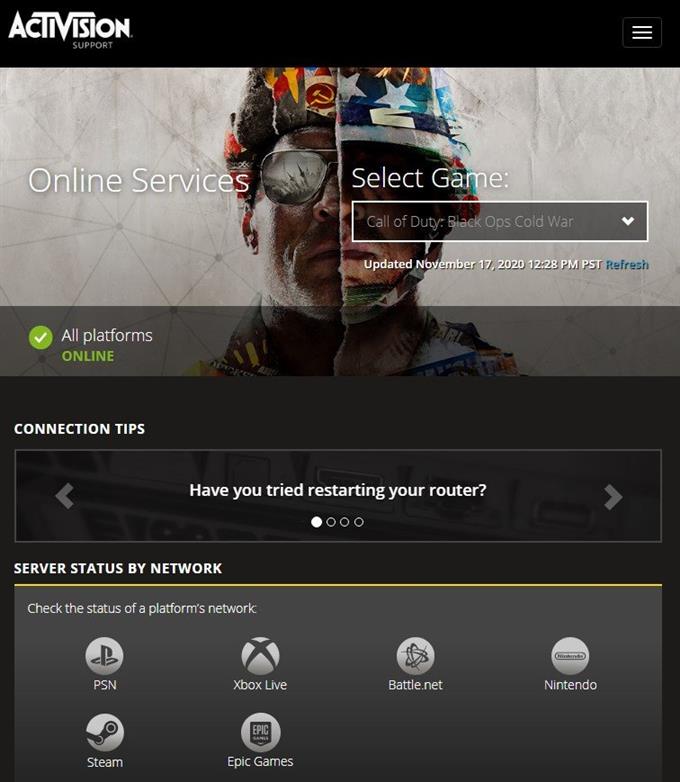
Käy virallisella Activision-palvelimen tilasivulla seuraamalla tätä linkkiä: https://support.activision.com/onlineservices
Vaihtoehtoisesti voit myös siirtyä Xbox Live Status -sivulle tai PlayStation-palvelimen tilasivulle heidän online-palveluihinsa liittyvistä ongelmista.
Tarkista NAT.
Jos Black Ops Cold War -palvelimelle ei tunneta tällä hetkellä tunnettuja palvelinongelmia, mutta virheilmoitus ”ei voi liittyä juhliin” jatkuu, seuraava vianmääritysvaihe on selvittää, johtuuko se tiukasta NAT: sta.
Jos käytät Xboxia (Xbox One, Xbox Series X / S), haluat Kohtalainen NAT-tyyppi. Ihanteellinen tyyppi on tietysti avoin NAT, mutta jotkut Internet-palveluntarjoajat sallivat vain Kohtalainen.
Jos pelaat Black Ops Cold War -peliä PlayStationilla (PS4 tai PS5), haluat saada vähintään Tyyppi 2 NAT. Tämä vastaa Moderate NATia Xboxilla. Jälleen ihanteellisen NAT-tyypin pitäisi olla Tyyppi 1 mutta tyypin 2 pitäisi olla kunnossa useimmissa peli- ja verkkotoiminnoissa.
Jos Xbox tai PlayStation on joko saamassa a Tiukka tai Tyyppi 3 NAT, sinun pitäisi saada apua Internet-palveluntarjoajalta, kuinka muuttaa se joko Avaa NAT tai Tyyppi 1 NAT.
HUOMAUTUS: Tässä on hankala osa. Vaikka NAT-tyyppiäsi olisikin kunnossa, saatat silti kohdata juhliin liittyviä virheitä, jos ystäväsi tai yksi ystävistäsi juhlissa on NAT-ongelma.
Joten, kun olet todennut, että oma NAT ei ole ongelman syy, Muista kertoa ystävällesi, että tarkista myös hänen NAT.
Paikallisverkon vianmääritys.
Jotkut yhteysongelmat johtuvat ongelmista omassa verkossa. Harkitse verkon ongelmien tarkistamista vianetsinnällä.

Käynnistä reititin.
Tämä saattaa tuntua yksinkertaiselta ja ei-järkevältä, mutta jotkut ihmiset saattavat unohtaa tehdä tämän verkon vianmäärityksessä. Käynnistä reititin uudelleen kokonaan varmistamalla, että sammutat sen normaalisti, ja irrota se sitten virtalähteestä 30 sekunniksi. Kun se on valmis, käynnistä reititin ja odota, että valot vakiintuvat, ennen kuin käytät yhteyttä uudelleen.
Tarkista hitaan tai ajoittaisen yhteyden ongelmat.
Jos yhteys katkeaa jatkuvasti tai se on liian hidas yhteyden ylläpitämiseksi palvelimeen, se voi aiheuttaa ongelmia online-pelaamisen yhteydessä.
Suorita nopeustesti ja katso, kuinka nopea latausnopeus konsolilla tai tietokoneella on. Jos se on liian hidas, se voi olla syy, miksi verkkokokemuksesi ei ole ihanteellinen.
Sama voidaan sanoa, kun verkko on ajoittainen.
Jos tarvitset erityistä apua jommankumman ongelman korjaamisessa, suosittelemme, että soitat Internet-palveluntarjoajallesi (ISP).
Käynnistä tietokone tai konsoli uudelleen.
Jotkut verkko-ongelmat voidaan korjata tekemällä yksinkertainen uudelleenkäynnistys. Haluat käynnistää tietokoneen tai konsolin uudelleen, jos pelin sulkeminen ja uudelleen avaaminen ei ensin onnistunut.
Tarkista tai korjaa pelitiedostot.
Joillekin valitettaville harvoille yhteysongelmien syy ei välttämättä liity mihinkään käynnissä olevaan palvelinongelmaan, Internet-ongelmaan tai edes satunnaiseen pelivirheeseen.
Jos olet jo kokeillut kaikkia yllä olevia ratkaisuja, mutta virhe ei onnistu liittymään -ongelma jatkuu, poista peli ja asenna se uudelleen. Tämä voi olla ainoa tapa päästä eroon syvemmästä ohjelmistovirheestä, joka vahingoitti peliä.
Muita mielenkiintoisia artikkeleita:
- Kuinka korjata Nintendo Switch 2137-8056 -virhe | UUSI 2020!
- Kuinka korjata COD Black Ops Cold War Slow Download | UUSI 2020!
- Nintendo Switchin online-tilauksen peruuttaminen UUSI 2020!
- Kuinka poistaa PS4-pelejä saadaksesi enemmän tallennustilaa UUSI 2020!
Vieraile androidhow Youtube -kanavallamme saadaksesi lisää vianmääritysvideoita ja oppaita.